mklink命令怎么用?教你win10中使用mklink命令的方法
1、打开开始菜单,搜索:cmd 在命令提示符上单击右键,选择以管理员身份运行;2、在命令提示符中键入:mklink /? 系统会给出 mklink 命令的帮助:创建符号。MKLINK [[/D] | [/H] | [/J]] Link Target /D 创建目录符号。默认为文件符号。 /H 创建硬而非符号。 /J 创建目录联接。 Link 指定新的符号名称。 Target 指定新引用的路径(相对或绝对)。3、然后举个例子。在D盘在 Simple 文件夹下面建了两个文件夹,分别是 Link 文件夹和 Target 文件夹。4、创建文件符号什么参数都不带,就是默认创建文件符号。使用这个命令是需要管理员权限的,方法就是在命令提示符上点右键,选择以管理员身份运行,如图:
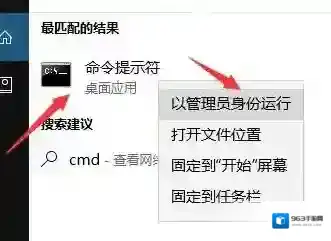
Windows10文件夹
5、继续键入:mklink d:SimpleLinktext.txt d:SimpleTargettext.txt 此时打开 Link 文件夹,就会发现下面出现了一个类似于快捷方式的文件:
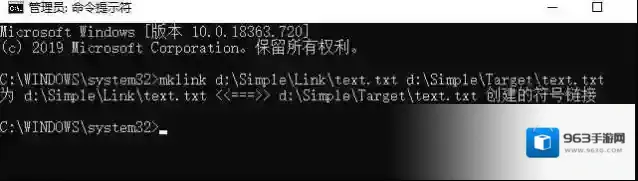
Windows10文件符号
www.winwin7.com6、此时得到的text.txt 并不是快捷方式,是一个符号,我们可以在 Link 文件夹下面正常打开和使用,但是实际上这个文件是存储在 Target 文件夹下的。7、带 /D 参数,创建目录符号。同样这个也是需要管理员权限的命令行,输入下面命令:mklink /d d:SimpleLinkTarget d:SimpleTarget
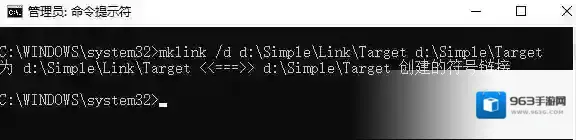
Windows10命令
8、此时可以看到Link 文件夹下面多了一个文件夹图标的文件,如图:
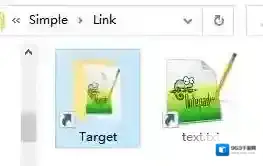
Windows10创建
9、这个文件夹真正存储位置是 d:SimpleTarget,打开新的 Target 文件夹,就会发现,地址栏跟标题栏的路径是不一样的,标题栏的是真实路径,而地址栏的是虚拟路径:
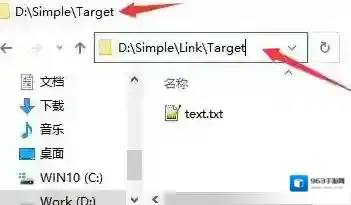
Windows10就会
10、mklink /j d:simplelinknew d:simpletarget 命令解说Link 文件夹下面出现了一个带快捷方式角标的 new 文件夹,new 文件夹依然是存储在原来的 d:simpletarget 的位置。以上便是winwin7小编给大家分享介绍的win10中使用mklink命令的方法!转载至:a.cn/a/910.html


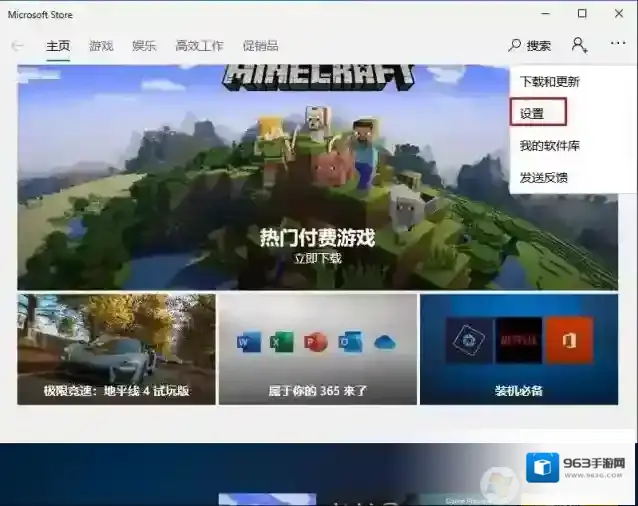
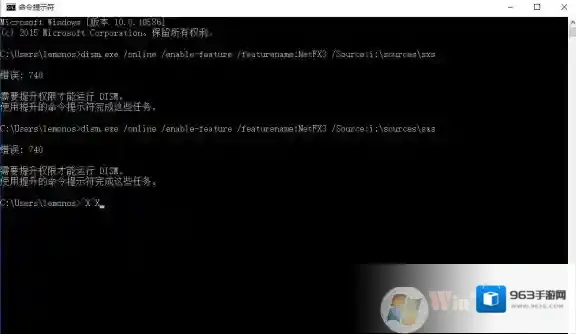
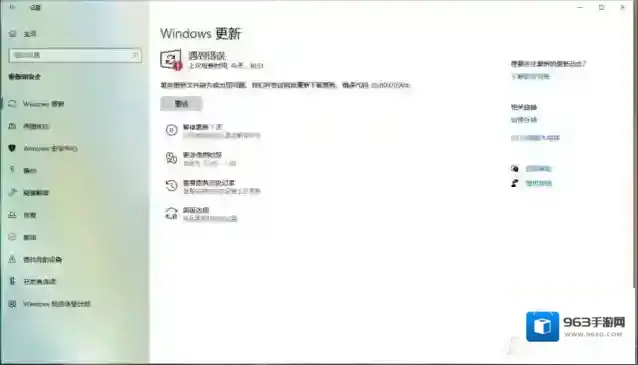
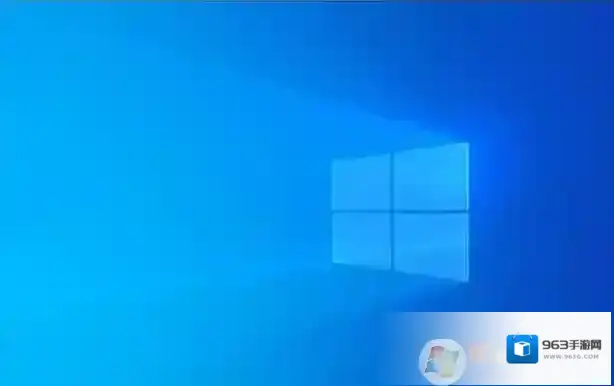
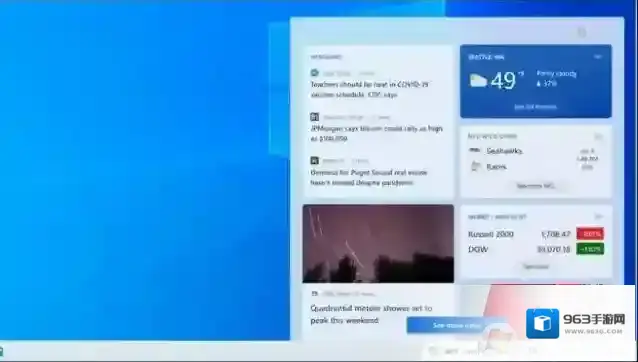
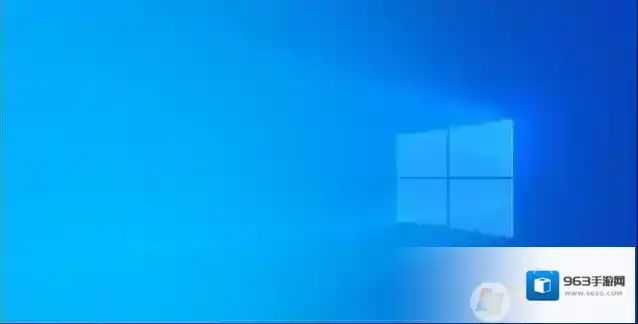

发表回复
评论列表 ( 0条)